※この記事は「2025年4月22日」に更新しました。
Bandicam(バンディカム)について。
ファイルとして保存しておくために、動画キャプチャーする機会がありました。
そのときに試して、使いやすかったので紹介します。
使用感なども含め、解説していきます。

- 基本情報技術者資格所有者(ソフト開発の国家資格)
- WordPress歴、10年以上
- パソコン販売歴、約5年
目次
Bandicam(バンディカム)とは

Bandicam(バンディカム)は、パソコン画面に表示される動画(デスクトップの動き、ゲームプレイ動画など)をキャプチャーできるソフトです。
高機能・高品質でありながら、低負荷なデスクトップキャプチャーを実現します。


Vector でも高く評価されているシェアウェアです。
無料版と製品版(有料)の違い
無料版には、以下のような制限があります。
- 録画時間が10分までに制限される
- 記録した動画にウォーターマーク(Bandicam のロゴ)が入る
無料版で試して、気に入ったら製品版(有料)を購入することをおすすめします。
Bandicam(バンディカム)の評判・評価
まず、Bandicam(バンディカム)の評判です。

- 画質が綺麗
- 設定が簡単
- なんでも録画できる
あと、インストール時に色々なソフトが入るという意見がありました。
公式サイトから製品版をダウンロードしたものかどうか定かではなく、私は全くそのようなことがありませんでした。
管理人が製品版を購入した理由
私が製品版を購入した理由は、動画キャプチャーができると何かと便利だからです。

ちなみに、以下のスペックでも問題なく使えました。
- CPU:Core i3(第5世代)
- メモリ:8GB
- SSD:240GB
- グラフィックス:HD Graphics 5500(オンボード)
軽くて高画質というのは、公式サイト通りでした。

| 個人ライセンス | 年間 | 永続 |
|---|---|---|
| 価格 | 3,960円 | 5,900円 |
営利目的で使用される場合、ビジネスライセンスもあります。
詳細は、Bandicam(バンディカム)公式ページ![]() をご参照下さい。
をご参照下さい。
Bandicam(バンディカム)をダウンロードする方法【無料】
Bandicam(バンディカム)をダウンロードする方法です。
まずは、公式サイトへアクセスします。
(上部にある)メニューバーにある、ダウンロード をクリックします。
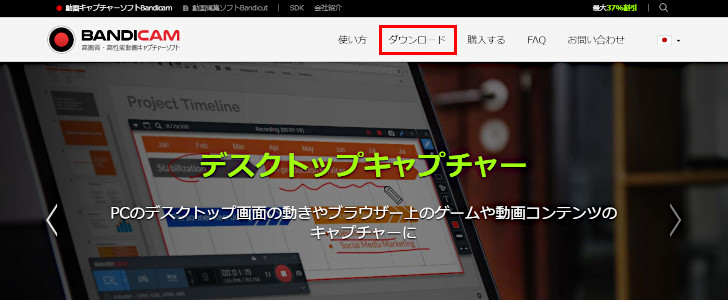
Bandicam ダウンロード(無料版)というバナーをクリックします。
ダウンロードしたファイル(bdcamsetup.exe)を実行します。

Bandicam(バンディカム)製品版を導入する方法
無料版を使って、気に入ったら、製品版を導入します。
下記から、公式サイトへアクセスします。
(上部にある)メニューバーにある、購入する をクリックします。
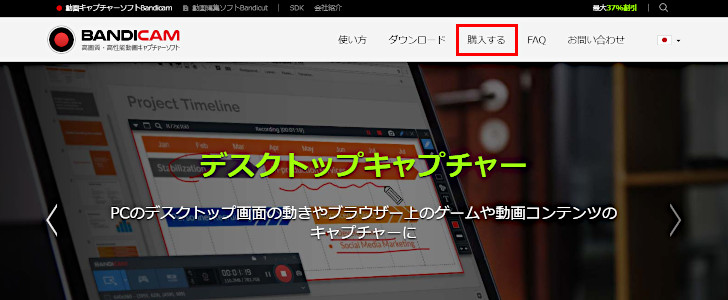
1台にインストールする場合は、1-PC ライセンス をクリックします。
メールアドレスを入力し、支払い方法を選択し、ライセンスキーを購入します。

続いて、Bandicam を起動します。
上部の右の方に鍵マークのアイコンが表示されているので、クリックします。
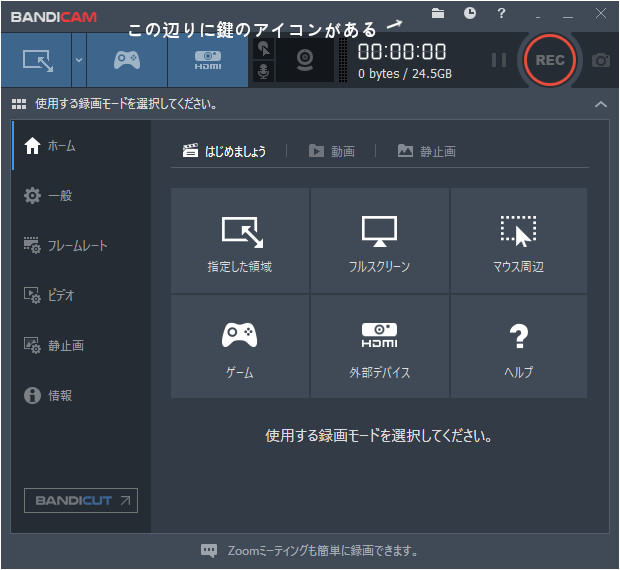
ちなみに上の画像は、既にライセンス認証しているので、鍵マークのアイコンは表示されていません。
登録したメールアドレスとライセンスキーを入力して、ライセンス認証すれば、制限されていた機能が解除されます。
最後に
Bandicam(バンディカム)の評判・評価について、解説しました。

Windows ユーザーでキャプチャーソフト探している方は、一度お試し下さい。










